ホームページ >モバイルチュートリアル >iPhone >Apple から AirDrop 経由で写真を送信する方法 Apple から AirDrop 経由で写真を送信する方法
Apple から AirDrop 経由で写真を送信する方法 Apple から AirDrop 経由で写真を送信する方法
- 王林転載
- 2024-03-22 17:00:371543ブラウズ
php エディター Zimo が提供するチュートリアルでは、AirDrop 機能を使用して Apple デバイスに写真を送信する方法を説明します。 AirDrop は、Apple デバイス間でファイルをすばやく転送する便利な方法で、いくつかの簡単な手順を実行するだけで写真を転送できます。この記事では、iPhoneやiPad、Macで写真を送信し、デバイス間で簡単に写真を共有できるAirDrop機能の使い方を詳しく紹介します。
1. [設定] を開き、[一般] と入力し、そこにある [AirDrop] をクリックします。
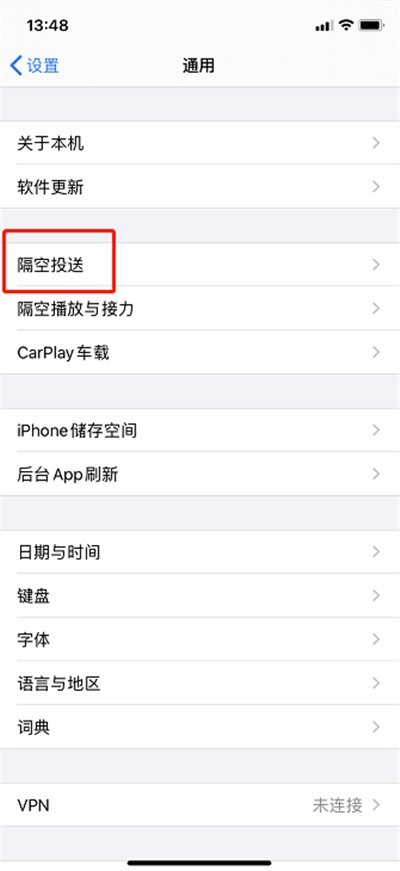
2.全員を選択します。
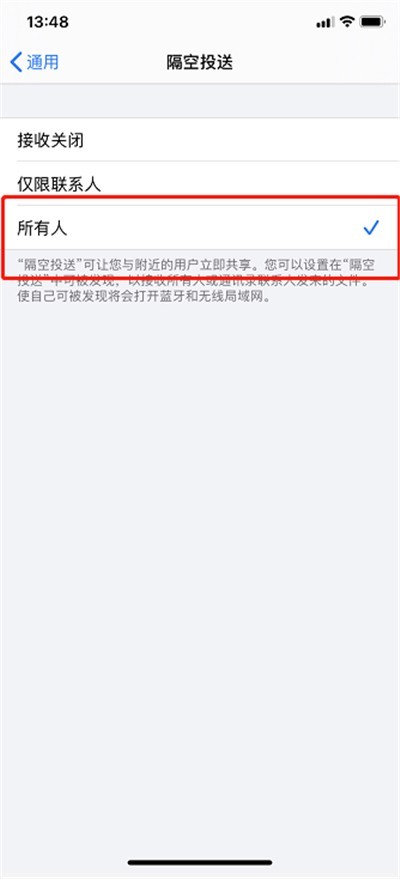
3. アルバムを開き、左下隅にある共有記号をクリックします。

4. 送信したい写真を選択し、AirDrop をクリックします。
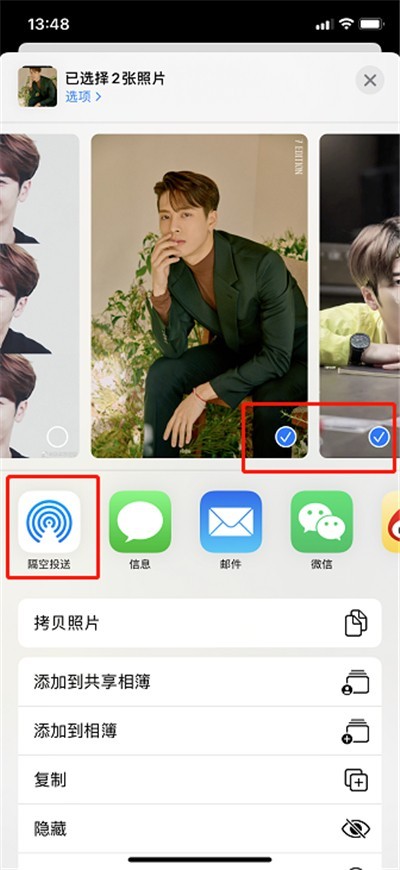
5. 転送したいオブジェクトを選択します。
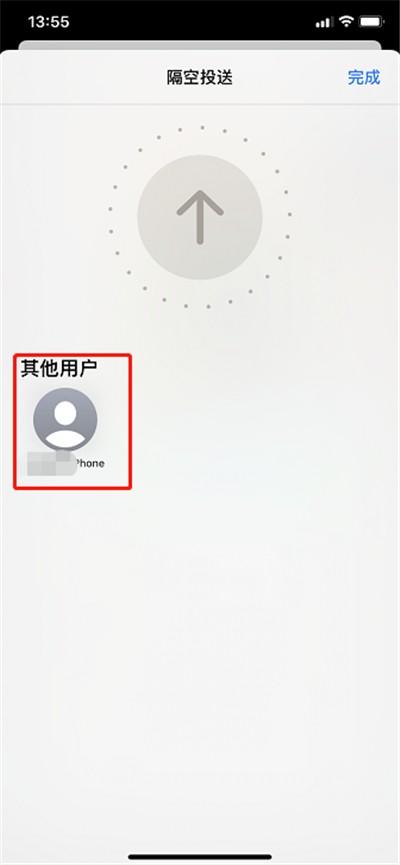
6. 携帯電話に送信されて [同意する] をクリックするまで待ちます。
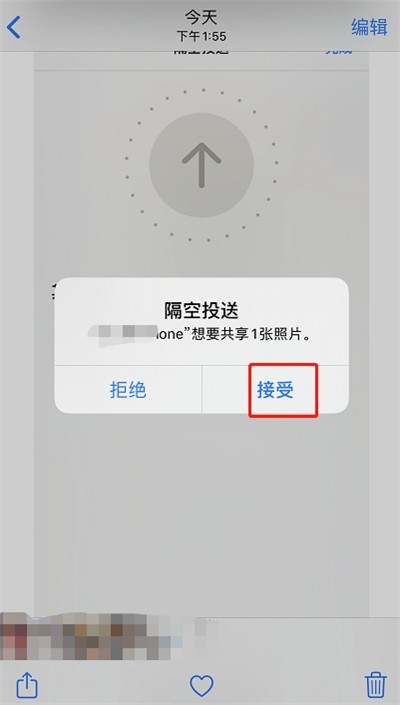
以上がApple から AirDrop 経由で写真を送信する方法 Apple から AirDrop 経由で写真を送信する方法の詳細内容です。詳細については、PHP 中国語 Web サイトの他の関連記事を参照してください。
声明:
この記事はzol.com.cnで複製されています。侵害がある場合は、admin@php.cn までご連絡ください。

